
WiiM Proで音楽再生環境が快適になった〜設置・試聴編〜
購入したWiiM Proが届いたので、さっそく設置して試しにAmazon Musicを再生してみました。コストパフォーマンスの高さに驚きを隠せない結果となりました。
箱から出した第一印象は軽っ!
写真は箱の中身を並べてみたところです。
・本体
・RCAケーブル
・SPDIFケーブル
・USB-C to USB-Aケーブル+アダプタ
・ガイド
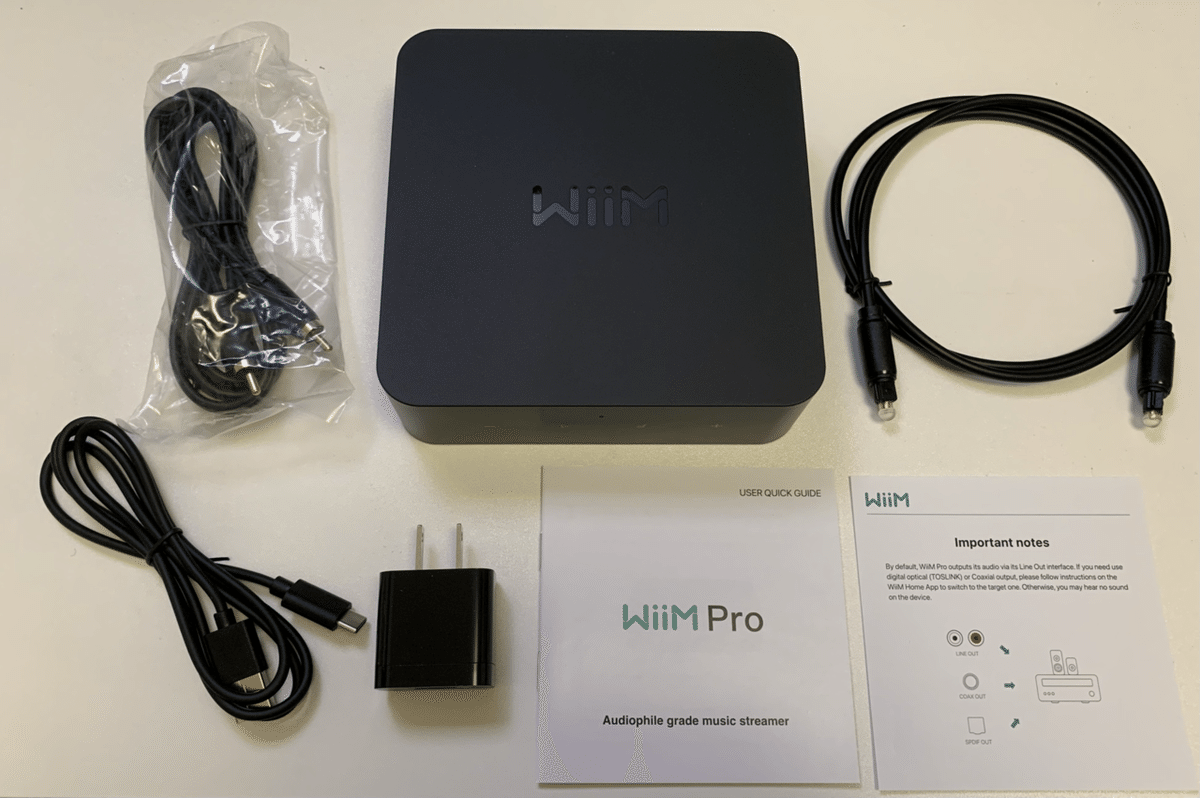
第一印象はとにかく軽い!です。オーディオ機器の場合、本体が重い=それだけ物量を投入している=価格も高い=音もイイ、こんな傾向があるので、本体が軽いだけでオーディオ機器として良くないイメージを持つ人もいるかもしれません。私の場合はデスクトップオーディオなので、重量級の機器はそもそも設置できませんし、スペースもないので、軽くてコンパクトというのは大歓迎です。
WiiM Proのスペックはメーカーサイトをご覧ください。
本体は隠して設置しても大丈夫
Mac miniの隣、USBオーディオインターフェイスの後ろに隠れるように設置しました。空きスペースにジャストサイズ!

横から見るとこんな感じです。WiiM Proは本体前面パネルに操作ボタンが付いているのですが、ほとんどのことはiPhoneアプリ「WiiM Home」から操作できるので、隠れて設置してあっても問題ないです。(ボタン操作が必要なのは、Bluetoothのペアリングモードにするときくらいではないかと思われます)

後ろから見るとこんな感じです。とりあえず手持ちのケーブルで接続しました。
・BAFFALO ツメの折れないLANケーブル
・ortofon OPT-100 TOS LINK対応光ケーブル
・本体付属のUSB-C to USB-Aケーブル+アダプタ

WiiM Homeアプリを使って初期設定
iPhoneにWiiM Homeアプリをインストールして設定を始めると、まずは本体ファームウェアのアップデートが走りました。WiiMはアップデートが頻繁のようで、メーカーサイトには開発ロードマップも掲載されています。
※以降の画面は飛ばし飛ばしキャプチャしていますのでご了承ください。
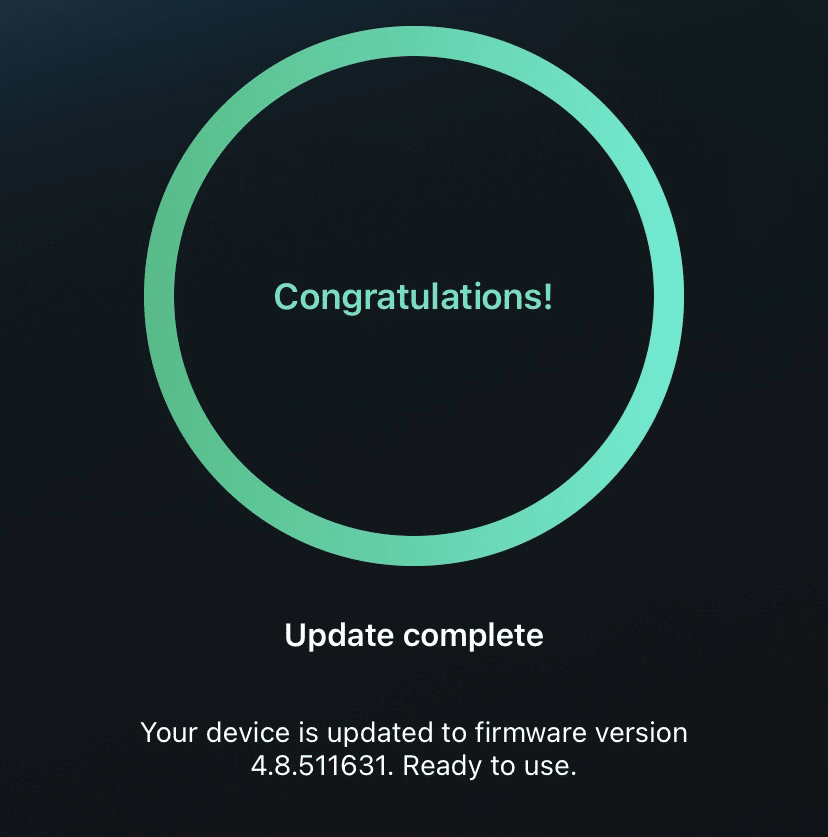
オーディオ出力はデフォルトが「Line Out」なので、「SPDIF」を使う場合はここで変更する必要があります。
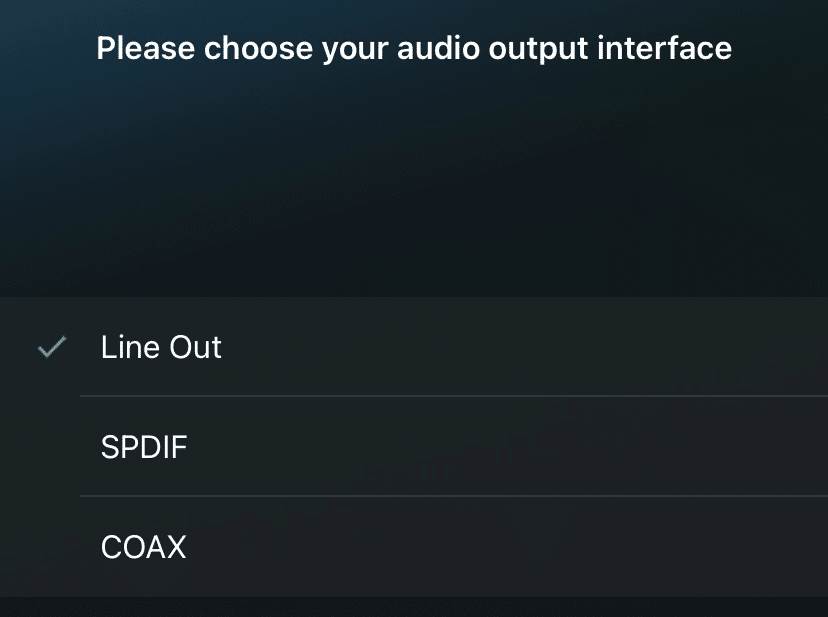
さらに、SPDIFとCOAXを選んだ場合は、サンプルレートとビット深度の設定値を接続するアンプなどの機器のスペックに合わせて設定します。私が使っているSONY UDA-1は最大192kHz/24bitを受けられるので、192kHzと24bitを選択して、Play test audioをタップしてみました。ドキドキ。
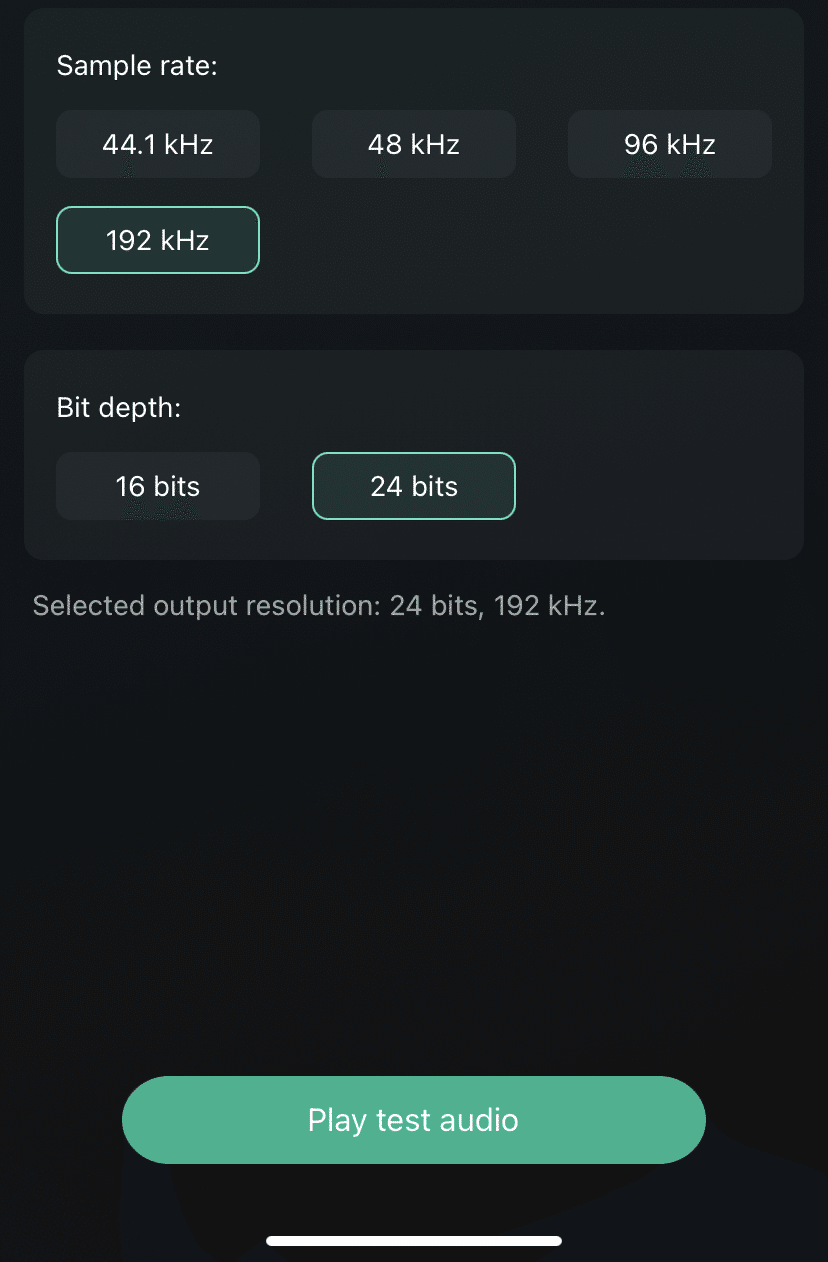
テストの音源が再生されて、UDA-1の本体前面パネルの「176.4/192kHz」のランプが光りました。ちゃんと動いた!

Amazon MusicでULTRA HDを再生してみる
WiiM HomeアプリのBrowse>Music ServicesからAmazon Musicを選んだら、Amazonのアカウント情報を入力して、さっそくお試し再生してみます。
記念すべき1曲目は、Little Glee Monsterの新作「Fanfare」から「Join Us!」です。このアルバム(EP?)はULTRA HD 96kHz/24bitで配信されているので、UDA-1のランプの点灯する場所がちゃんと変わってくれるかな・・・

お〜!ちゃんと「88.2kHz/96kHz」のランプが点灯しています!

音も問題なく再生できています。いやー、素晴らしい!
検討編の冒頭に書きましたが、Mac miniを再生機にして1年ちょっとデスクトップオーディオを楽しんできましたが、再生する楽曲のフォーマットに合わせて、Mac側の設定を都度都度変更するのが本当に煩わしいかったのです。
それが、再生する楽曲のフォーマットに合わせて信号を送信してくれて、アンプ側もその信号をちゃんと認識してくれている、もうそれだけで私にとっては価値があります。買って正解!
WiiM Proは日本語でレビューされている記事がまだ少ないので、Mac miniとの音質の違いなど、少しずつ試して記事にしてみようと思います。
前回の検討編もよろしければご覧ください。
新生リトグリ、推しております!
